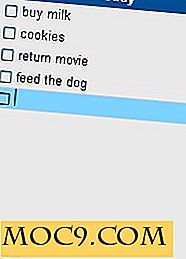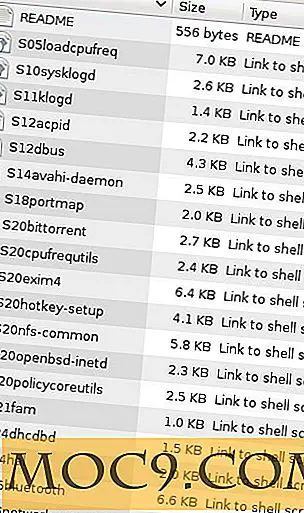Δημιουργία τακτικών αντιγράφων ασφαλείας χρησιμοποιώντας το εργαλείο ιστορικού αρχείων των Windows 8
Όλοι γνωρίζουμε ότι η δημιουργία αντιγράφων ασφαλείας των δεδομένων μας είναι ένα σημαντικό καθήκον που πρέπει να κάνουμε τακτικά, αλλά μερικές φορές, η εγκατάσταση ενός λογισμικού τρίτου μέρους μόνο για να γίνει η δουλειά μπορεί να είναι μια ταλαιπωρία και σας βγάζει απόλυτα. Ευτυχώς, στα Windows 8, υπάρχει ένα εγγενές ενσωματωμένο εργαλείο Ιστορικό αρχείων που σας επιτρέπει να προγραμματίζετε και να δημιουργείτε τακτικά αντίγραφα ασφαλείας του συστήματός σας.
Το εργαλείο δημιουργίας αντιγράφων ασφαλείας ιστορικού αρχείων στα Windows 8 είναι διαφορετικό από το εργαλείο δημιουργίας αντιγράφων ασφαλείας που συνόδευε τα Windows 7 και παλαιότερες εκδόσεις των Windows. Αυτό το εργαλείο Ιστορικό αρχείων διατηρεί πολλές εκδόσεις κάθε αρχείου αντιγράφων ασφαλείας. Αυτό είναι πολύ παρόμοιο με την έκδοση έκδοσης Dropbox ή τη λειτουργία "προηγούμενων εκδόσεων" στα Windows 7 και στα Windows Vista.
Ξεκινώντας
1. Για να ανοίξετε τη διαμόρφωση ιστορικού αρχείου, αναζητήστε "ιστορικό αρχείων" στις ρυθμίσεις Windows 8 (Windows Key + W).

2. Εάν έχετε συνδέσει μια μονάδα flash USB στον υπολογιστή σας, θα επιλεγεί αυτιστικά ως προορισμός δημιουργίας αντιγράφων ασφαλείας. Εάν έχετε συνδέσει πολλούς δίσκους στον υπολογιστή σας, μπορείτε να κάνετε κλικ στο σύνδεσμο "Επιλογή μονάδας δίσκου" από το μενού στα αριστερά και να επιλέξετε τη μονάδα της επιλογής σας.

3. Εάν θέλετε να χρησιμοποιήσετε την τοπική μονάδα δίσκου για την αποθήκευση συνηθισμένων αντιγράφων ασφαλείας στα Windows 8, μπορείτε να το κάνετε κάνοντας κοινή χρήση ενός φακέλου μέσω του δικτύου και στη συνέχεια επιλέγοντάς το από το σύνδεσμο "Επιλογή μονάδας". Για να το κάνετε αυτό, κάντε κλικ στο σύνδεσμο Επιλογή μονάδας και στη συνέχεια πατήστε το κουμπί "Προσθήκη δικτύου" (Alt + A).

4. Τώρα περιηγηθείτε στη θέση δικτύου και επιλέξτε τον φάκελο δικτύου της επιλογής σας. Βεβαιωθείτε ότι έχετε ορίσει τα σωστά δικαιώματα ώστε κανένας άλλος να μην έχει πρόσβαση στα αρχεία αντιγράφων ασφαλείας του δικτύου.

5. Τώρα που έχουμε επιλέξει το φάκελο backup backup, πρέπει να βεβαιωθούμε ότι όλα τα σημαντικά δεδομένα μας θα υποστηριχθούν. Από προεπιλογή, το εργαλείο ιστορικού αρχείων των Windows 8 δημιουργεί αντίγραφα ασφαλείας των δεδομένων των βιβλιοθηκών. Για να το χρησιμοποιήσετε για την δημιουργία αντιγράφων ασφαλείας των προσωπικών σας δεδομένων, θα πρέπει να προσθέσετε αυτούς τους φακέλους στις υπάρχουσες βιβλιοθήκες. Κάντε δεξί κλικ σε οποιαδήποτε βιβλιοθήκη, μεταβείτε στην επιλογή "Ιδιότητες" και προσθέστε το φάκελο στη βιβλιοθήκη.

6. Σε αυτό το σημείο, διαμορφώσαμε τους φακέλους προέλευσης και προορισμού για τη διαδικασία δημιουργίας αντιγράφων ασφαλείας. Το εργαλείο ιστορικού αρχείων θα δημιουργήσει αυτόματα αντίγραφα ασφαλείας των αντιγράφων των αλλαγών ανά ώρα και θα χρησιμοποιήσει το 5% του χώρου στο δίσκο. Τα αρχεία έκδοσης διατηρούνται για πάντα μέχρι να τα αφαιρέσετε με το χέρι. Όλες αυτές οι ρυθμίσεις μπορούν να αλλάξουν ανοίγοντας το παράθυρο "Ιστορικό αρχείων" και κάνοντας κλικ στην επιλογή "Σύνθετες ρυθμίσεις" στο μενού στην αριστερή πλευρά.

Αποκατάσταση
Τώρα που έχουμε διαμορφώσει πλήρως το ιστορικό των αρχείων, ας δούμε πώς μπορούμε να αποκαταστήσουμε τα αρχεία μας σε περίπτωση καταστροφής. Αν θέλετε να δείτε τις εφεδρικές εκδόσεις ενός αρχείου, μεταβείτε στο φάκελο Βιβλιοθήκη όπου βρίσκεται το αρχείο και επιλέξτε "Ιστορικό" από το μενού κορδέλας.

Αν θέλετε να επαναφέρετε τα πάντα από μια συγκεκριμένη έκδοση που είναι αποθηκευμένη στο Ιστορικό αρχείων, μπορείτε να μεταβείτε στο παράθυρο Ιστορικό αρχείων και να κάνετε κλικ στο "Επαναφορά προσωπικών αρχείων" από το μενού στα αριστερά. Το νέο παράθυρο θα σας δείξει όλους τους φακέλους και τις βιβλιοθήκες που υποστηρίζονται. Μπορείτε πάντα να περιηγηθείτε στα αρχεία και στους φακέλους χρησιμοποιώντας τον εξερευνητή ιστορικού αρχείων. Πατώντας το μεγάλο πράσινο κουμπί θα επαναφέρετε όλα τα αρχεία στις προηγούμενες θέσεις τους.

Περιορισμοί
Ο μεγαλύτερος περιορισμός του εργαλείου ιστορικού αρχείων είναι ότι δεν σας επιτρέπει να αποθηκεύσετε αντίγραφα ασφαλείας στον ίδιο τοπικό δίσκο από τον οποίο λαμβάνετε το αντίγραφο ασφαλείας. Μπορεί να είναι ένα καλό χαρακτηριστικό ασφάλειας, αλλά κατά τη γνώμη μου, εξακολουθεί να είναι ένας ενοχλητικός περιορισμός. Ένα άλλο πρόβλημα είναι ότι το ιστορικό αρχείου δεν είναι ενεργοποιημένο από προεπιλογή. Θα πρέπει να την ενεργοποιήσετε και να ρυθμίσετε πλήρως το αντίγραφο ασφαλείας ώστε να ξεκινήσει αυτόματα λήψη αντιγράφων ασφαλείας.
συμπέρασμα
Παρόλο που το εργαλείο Ιστορικό αρχείων είναι ενσωματωμένο στα Windows 8, είναι αρκετά περιορισμένο καθώς δεν διαθέτει προηγμένες λειτουργίες που έχουν άλλα βοηθητικά προγράμματα δημιουργίας αντιγράφων ασφαλείας. Αν δεν λαμβάνετε κανένα είδος αυτοματοποιημένων αντιγράφων ασφαλείας και δεν θέλετε να εγκαταστήσετε λογισμικό τρίτου μέρους για να κάνετε αυτή τη δουλειά, πρέπει τουλάχιστον να ενεργοποιήσετε το εργαλείο ιστορικού αρχείων και να το χρησιμοποιήσετε για να δημιουργήσετε τακτικά αντίγραφα ασφαλείας.
Ποιο εργαλείο δημιουργίας αντιγράφων ασφαλείας χρησιμοποιείτε αυτήν τη στιγμή; Ποιες είναι οι σκέψεις σας σχετικά με το εργαλείο δημιουργίας αντιγράφων ασφαλείας των Windows 8; Είναι καλύτερα από το εργαλείο που διατίθεται στα Windows 7; Τα σχόλιά σας εκτιμούνται ιδιαίτερα!